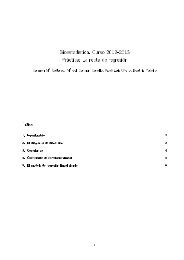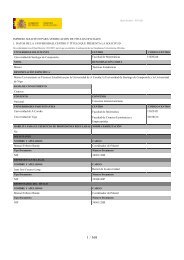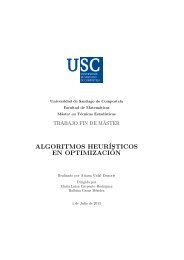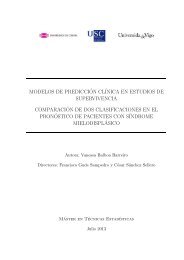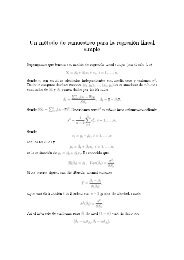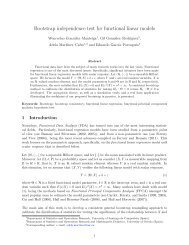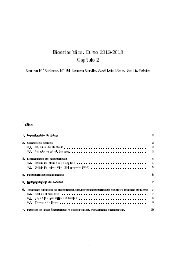Práctica 1 - Departamento de Estadística e Investigación Operativa ...
Práctica 1 - Departamento de Estadística e Investigación Operativa ...
Práctica 1 - Departamento de Estadística e Investigación Operativa ...
You also want an ePaper? Increase the reach of your titles
YUMPU automatically turns print PDFs into web optimized ePapers that Google loves.
Bioestadística. Grado en Medicina<br />
<strong>Práctica</strong> 1: Análisis <strong>de</strong>scriptivo<br />
Figura 2: Cuadro <strong>de</strong> diálogo para insertar etiquetas en Statistix<br />
han pasado (botón I) al cuadro <strong>de</strong> la <strong>de</strong>recha Value Labels, ver Figura 2. Para que los cambios tengan efecto<br />
no olvi<strong>de</strong>s pulsar el botón Save antes <strong>de</strong> cerrar el cuadro <strong>de</strong> diálogo.<br />
Etiquetas en Statistix: A través <strong>de</strong> su menú Data I Labels, Statistix permite poner etiquetas al<br />
conjunto <strong>de</strong> datos (Data Set Label...), a las variables (Variable Label...) y a los valores <strong>de</strong> las<br />
variables (Value Labels...). Estas etiquetas se utilizan en los informes y grácos <strong>de</strong> Statistix.<br />
Guarda los datos en Statistix: Es aconsejable guardar los datos en un chero <strong>de</strong>spués <strong>de</strong> su introducción.<br />
Para guardar los datos usa la opción File I Save. También pue<strong>de</strong>s usar File I Save as.<br />
Como en cualquier otro programa <strong>de</strong> Windows podrás elegir la carpeta en don<strong>de</strong> guardar el chero.<br />
Los datos se guardarán con la extensión .sx. Si <strong>de</strong>seas guardar los datos en otro formato (chero <strong>de</strong><br />
texto, chero Excel,...) tendrás que utilizar el menú File I Export.<br />
Ejercicio:<br />
Crea un chero <strong>de</strong> Statistix urgencias.sx con los datos <strong>de</strong> la Tabla 1. Ponle la etiqueta Servicio<br />
<strong>de</strong> urgencias <strong>de</strong> un hospital al conjunto <strong>de</strong> datos y una etiqueta a cada variable indicando lo que<br />
representa.<br />
3.2 Importar datos<br />
Des<strong>de</strong> el menú File I Open podremos abrir cheros <strong>de</strong> datos .sx creados previamente con Statistix. El cuadro<br />
<strong>de</strong> diálogo es similar al <strong>de</strong> otras aplicaciones Windows. Pue<strong>de</strong>s encontrar algunos cheros <strong>de</strong> ejemplo en la<br />
carpeta Sample Data que se crea en el directorio <strong>de</strong> instalación <strong>de</strong>l programa.<br />
Ejemplo:<br />
Abre el chero <strong>de</strong> Statistix urgenciasCompleto.sx. En este chero se encuentran todos los datos<br />
<strong>de</strong> entrada a urgencias <strong>de</strong> un día.<br />
Carmen M a Cadarso, M a <strong>de</strong>l Carmen Carollo, Xosé Luis Otero, Beatriz Pateiro Página 4 <strong>de</strong> 14